
Avis MeisterTask : Le logiciel de gestion des tâches vaut-il le coup ?
MeisterTask, un logiciel de gestion des tâches d'origine allemande, est utilisé par de nombreuses entreprises allemandes comme Ritter Sport, Allianz et EXPERTE.com pour numériser les processus de travail et gérer les projets. Pourquoi les entreprises françaises n'en feraient-elles pas autant ? Nous avons testé cet outil de gestion des tâches de manière plus approfondie.
Dans cet article, vous apprendrez ce que peut faire MeisterTask, comment le logiciel se situe par rapport à la concurrence et pour quels processus de travail la plateforme est mieux adaptée et pour lesquels elle l'est moins.
Qu'est-ce que MeisterTask ?
MeisterTask* est un logiciel de gestion des tâches basé sur le cloud, géré par la société MeisterLabs GmbH de Vaterstetten près de Munich. Celle-ci s'est fait connaître avec l'outil de mindmapping MindMeister, publié en 2009, avant de lancer la plateforme de gestion des tâches en 2014. En 2018, MasterNote, une sorte d'outil wiki pour la documentation de projets, est venu s'y ajouter.
Cet article se concentre principalement sur MeisterTask.
Le terme « gestion de projet » ne figure guère sur la page d'accueil de MeisterTask – il est surtout question de « gestion des tâches ».
La différence est la suivante : La gestion de projet désigne la gestion des tâches dans le cadre d'un projet donné et a pour objectif de mener à bien le projet dans les délais fixés. En revanche, la gestion des tâches comprend, outre les calendriers basés sur les projets, de nombreuses autres activités en dehors des projets spécifiques.
MeisterTask se considère avant tout comme un outil de gestion des tâches, qui fonctionne également indépendamment des projets, mais il existe bien sûr de nombreux croisements entre les activités. En principe, MeisterTask convient aux deux.
Avis MeisterTask
Interface utilisateur conviviale
MeisterTask est doté d'une interface utilisateur élégante et facile à maîtriser, qui convient également aux débutants.Convient aux projets Kanban
MeisterTask est idéal pour la gestion de projet basée sur Kanban et offre une flexibilité pour différents styles de gestion de projet grâce aux sous-tâches et aux dépendances de tâches.Automatisations faciles à mettre en place Les options d'automatisation facilitent les tâches de routine et augmentent l'efficacité. Comme les automatisations sont classées en catégories fixes, elles sont faciles à comprendre, même pour les utilisateurs moins expérimentés sur le plan technique.
Possibilités d'intégrations limitées Le nombre d'intégrations avec d'autres applications est très limité par rapport à d'autres outils de gestion de projet.
Fonctions de collaboration limitées
MeisterTask permet de collaborer sur des projets avec des commentaires et des attributions de tâches, mais il manque des fonctions avancées pour la collaboration en temps réel.Comparativement cher Le prix par utilisateur est déjà assez élevé dans le tarif Pro le moins cher, qui manque de quelques fonctions importantes. D'autres outils de gestion de projet offrent des tarifs plus avantageux.
Configuration & utilisation
Tout d'abord, vous devez créer un compte Meister et répondre à quelques questions sur vous, votre entreprise et votre équipe au cours de l'inscription.
L'inscription est d'abord gratuite : une période d'essai de 13 jours démarre automatiquement, après quoi votre compte est rétrogradé au tarif gratuit (tarif Basique) – à moins que vous ne décidiez de passer au tarif supérieur.
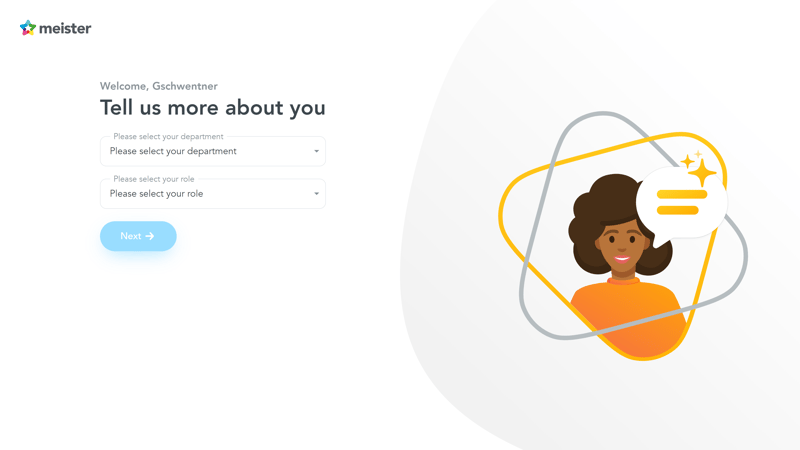
Avant de pouvoir commencer, vous devez répondre à quelques questions sur votre utilisation de MeisterTask et sur votre entreprise.
Une fois l'inscription terminée, un court tutoriel s'ouvre pour vous guider dans la création de votre premier projet. Ensuite, vous atterrissez déjà dans le tableau de bord de MeisterTask, à partir duquel vous pouvez gérer toutes vos tâches et tous vos projets.
Tableau de bord MeisterTask : le centre de vos projets
Depuis le tableau de bord, vous pouvez accéder à toutes les fonctions de MeisterTask en quelques clics. Dans la barre de navigation à gauche, vous trouverez les différentes vues et espaces de travail, c'est-à-dire vos projets, tâches et rapports.
En haut à droite, vous avez quelques widgets : vous pouvez par exemple parcourir vos tâches, afficher rapidement les tâches les plus importantes et votre liste de contrôle, ou consulter vos notifications.
L'interface utilisateur de MeisterTask est attrayante : le tableau de bord est soigné et élégant, l'utilisation est intuitive et quelques options de personnalisation, des arrière-plans aux boutons et aux couleurs, ajoutent une touche personnelle à l'interface utilisateur.
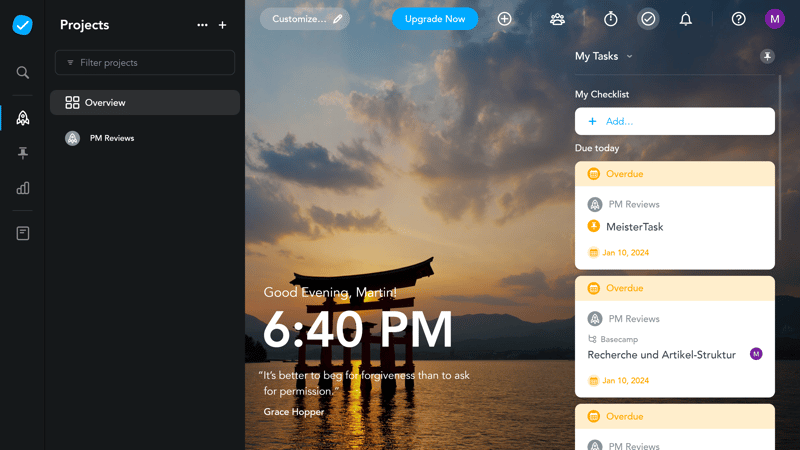
Le tableau de bord de MeisterTask est le centre de votre projet.
Toutefois, la facilité d'utilisation est due au fait qu'il n'y a pas autant de fonctions et de possibilités de réglage. En principe, MeisterTask n'est qu'une collection de tableaux Kanban avec quelques fonctions supplémentaires.
Kanban pur : projets et tâches chez MeisterTask
Chez MeisterTask, les projets sont vos espaces de travail de base. Chaque projet est une sorte de tableau Kanban, divisé en plusieurs colonnes verticales que vous pouvez ajouter et nommer vous-même. Ces colonnes peuvent représenter de gauche à droite le workflow de votre projet ou des tâches liées au projet (par ex. « Ouvert » --> « En cours » --> « Terminé »).
Chaque projet se compose de nombreuses tâches différentes. Vous pouvez les créer dans une colonne de projet en cliquant sur le signe « plus » et les déplacer d'une colonne à l'autre par glisser-déposer.
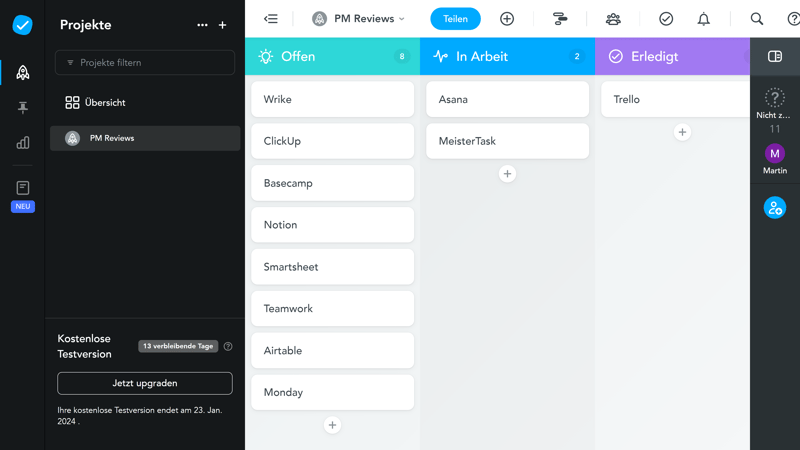
Un menu détaillé s'ouvre lorsque vous cliquez sur la tâche, dans lequel vous pouvez continuer à modifier chaque tâche. Vous pouvez y ajouter des sous-tâches, des listes de contrôle, des descriptions et de nombreux autres détails (plus d'informations dans le chapitre suivant).
Avec MeisterTask, vous pouvez gérer de nombreux types de projets différents, à condition d'adapter vos espaces de travail à leurs processus. Il est impossible d'aborder tous les différents domaines d'application – c'est pourquoi nous vous expliquons les fonctions de MeisterTask à l'aide d'un cas d'usage particulier, à savoir la création de contenu pour un portail en ligne comme EXPERTE.com. Bien entendu, MeisterTask convient également à de nombreuses autres utilisations.
Vues chez MeisterTask : Kanban, calendrier et timeline
Étant donné que l'accent est mis sur les tableaux Kanban, MeisterTask n'offre malheureusement pas beaucoup de vues permettant d'observer votre travail sous différentes perspectives. En principe, MeisterTask en propose trois :
Kanban : Votre vue de projet standard est constituée des tableaux Kanban déjà mentionnés, qui visualisent l'avancement du projet et des tâches dans des colonnes de gauche à droite. .
Outre les tableaux individuels pour les différents projets, vous trouverez également un agenda dans le menu : il s'agit d'un tableau de bord supérieur, également sous forme de Kanban, sur lequel vous pouvez voir les tâches des différents projets.
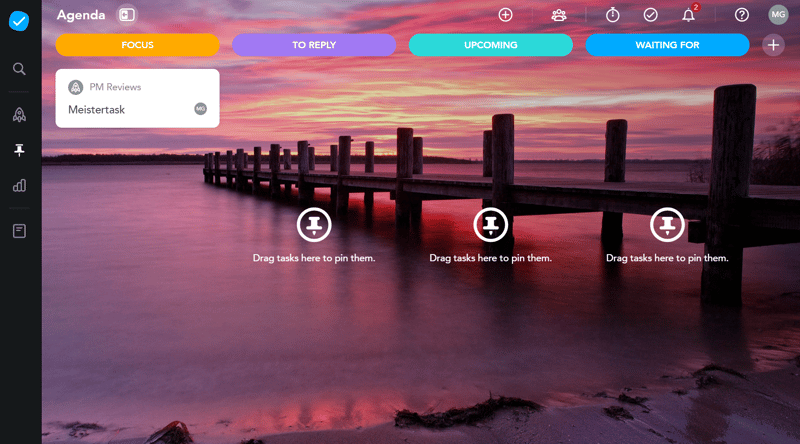
L'agenda vous permet de garder un œil sur les tâches de vos différents projets.
Timeline : La timeline (chronologie), qui n'est disponible que dans le tarif Business, est une sorte de diagramme de Gantt qui vous permet de planifier et d'harmoniser l'ordre chronologique des projets et de leurs sous-étapes. Vous pouvez glisser-déposer des tâches dans la timeline ou définir les dates dans le sous-menu des tâches. Les responsables de projet sont également affichés sur la timeline, ce qui facilite la planification de l'équipe.
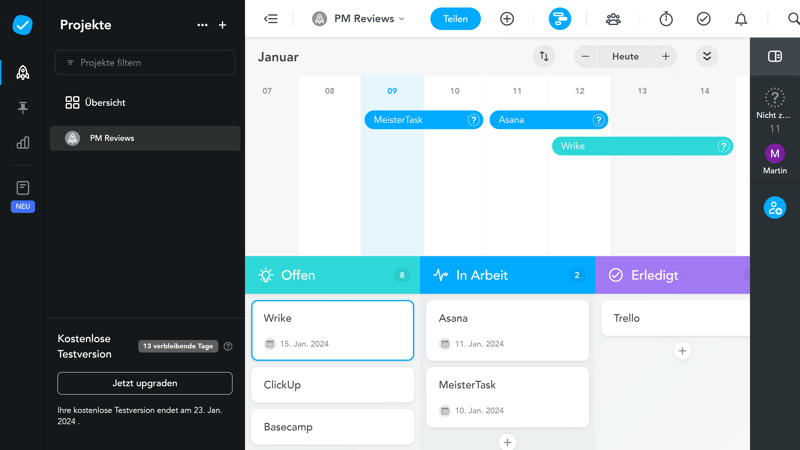
Rapports : Les rapports permettent de visualiser certaines données du projet afin de vous donner un meilleur aperçu de l'avancement de votre projet, de votre charge de travail et d'autres statistiques utiles. Vous pouvez également enregistrer et exporter ces rapports, par exemple pour des rapports réguliers.
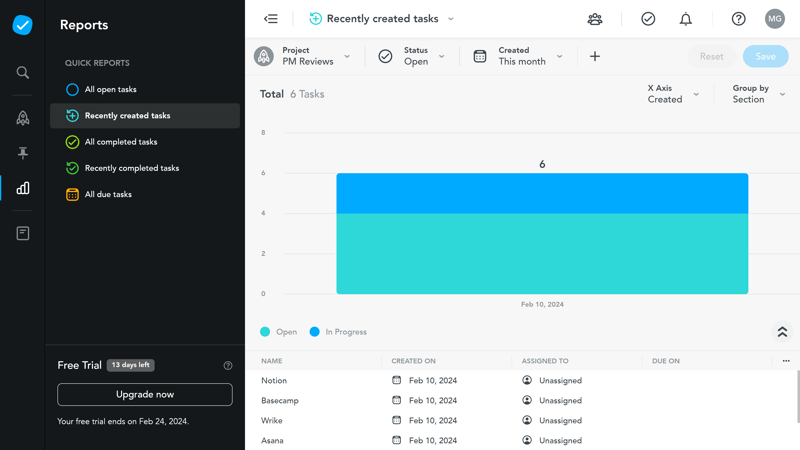
MeisterTask génère automatiquement des rapports sur vos projets et vos tâches.
Comparaison des vues : peu de flexibilité
Si vous souhaitez visualiser vos projets sous différentes perspectives, MeisterTask n'est pas le choix idéal. D'autres outils de gestion de projet sont nettement plus polyvalents dans ce domaine.
Ce qui nous manque le plus, ce sont de simples listes ou tableaux dans lesquels vos tâches peuvent être listées les unes sous les autres et organisées à l'aide de filtres. Il manque également une vue Calendrier plus détaillée, ainsi qu'une vue Galerie ou Cartes.
MeisterTask est donc principalement un outil Kanban avec une chronologie. Vous trouverez ci-dessous une comparaison des vues disponibles chez MeisterTask :
| MeisterTask | ClickUp | Teamwork | monday | Asana | Airtable | Smartsheet | Notion | Wrike | Trello | Basecamp | |
|---|---|---|---|---|---|---|---|---|---|---|---|
| Liste | ✗ | ✓ | ✓ | ✗ | ✓ | ✓ | ✗ | ✓ | ✗ | ✗ | ✓ |
| Tableau | ✗ | ✓ | ✓ | ✓ | ✓ | ✓ | ✓ | ✓ | ✓ | ✓ | ✗ |
| Kanban | ✓ | ✓ | ✓ | ✓ | ✓ | ✓ | ✓ | ✓ | ✓ | ✓ | ✓ |
| Galerie | ✗ | ✗ | ✗ | ✗ | ✗ | ✓ | ✗ | ✓ | ✗ | ✗ | ✗ |
| Calendrier | ✗ | ✓ | ✓ | ✓ | ✓ | ✓ | ✓ | ✓ | ✓ | ✓ | ✗ |
| Chronologie | ✓ | ✓ | ✓ | ✓ | ✓ | ✓ | ✓ | ✓ | ✓ | ✓ | ✓ |
| Gantt | ✗ | ✓ | ✓ | ✓ | ✓ | ✓ | ✓ | ✓ | ✓ | ✗ | ✗ |
| Mindmap | ✗ | ✓ | ✗ | ✗ | ✗ | ✗ | ✗ | ✗ | ✗ | ✗ | ✗ |
| Jalons | ✗ | ✓ | ✓ | ✓ | ✓ | ✗ | ✓ | ✗ | ✗ | ✗ | ✗ |
| Workload | ✗ | ✓ | ✓ | ✓ | ✓ | ✗ | ✓ | ✗ | ✓ | ✗ | ✗ |
| Carte | ✗ | ✓ | ✗ | ✓ | ✗ | ✓ | ✗ | ✗ | ✗ | ✓ | ✗ |
| Total | 2 | 10 | 8 | 8 | 8 | 8 | 7 | 7 | 6 | 5 | 3 |
Application smartphone puissante
Grâce à l'application pour smartphone de MeisterTask, vous pouvez consulter vos projets et vos tâches même lorsque vous êtes en déplacement.
Grâce à la conception en colonnes, qui s'adapte bien au smartphone, et aux fonctionnalités relativement limitées de la plateforme, MeisterTask est également facile à utiliser sur un smartphone. Il est facile de créer et de modifier de nouvelles tâches ou d'ajouter rapidement des listes de contrôle.
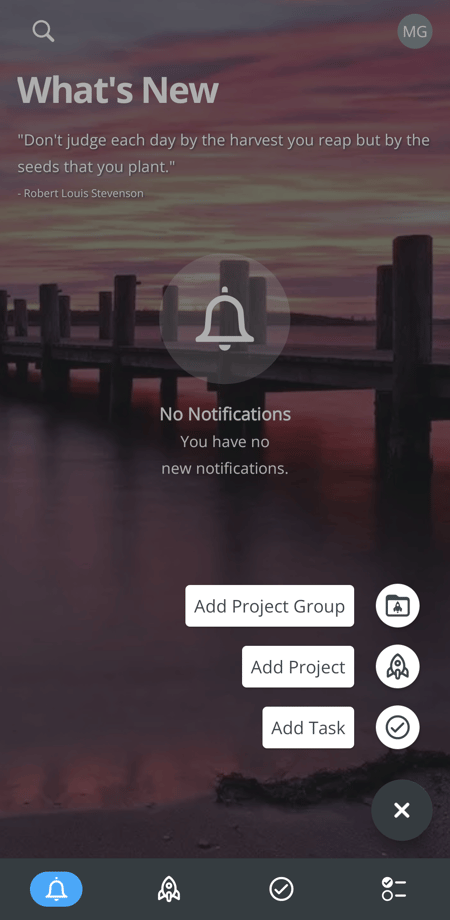
L'application smartphone est efficace et dispose de toutes les fonctions de MeisterTask.
Plateforme simple de style Kanban
MeisterTask est un générateur Kanban convivial avec quelques extras sympathiques, ni plus ni moins. Si vous gérez vos tâches selon le principe Kanban et que vous n'avez pas besoin de tableaux, de listes ou d'autres vues, MeisterTask pourrait répondre à tous vos besoins.
Le logiciel est limité si vous souhaitez organiser vos projets d'une autre manière ou les aborder sous un autre angle. Cette focalisation sur le Kanban est bien sûr intentionnelle – mais le concurrent Trello prouve que les outils Kanban peuvent être bien plus polyvalents sans rien perdre de leur convivialité.
Tâches & planification
Les tâches sont la plus petite unité organisationnelle de MeisterTask. Pour chaque chose que vous devez faire – seule ou dans le cadre d'un projet de niveau supérieur – vous devez donc créer une tâche spécifique dans le tableau de bord de MeisterTask. Vous pouvez ensuite répartir ces tâches sur vos listes à la manière typique du Kanban et les faire glisser à travers les phases définies au préalable.
Créer et modifier une nouvelle tâche
Cliquez sur le signe « plus » dans la colonne correspondante d'un projet MeisterTask pour créer une nouvelle tâche. Il vous suffit d'indiquer le titre de la tâche.
La tâche est immédiatement ajoutée à la colonne, mais elle est d'abord vide. Si vous cliquez sur l'entrée, un menu détaillé s'ouvre, où vous pouvez décrire la tâche plus en détail.
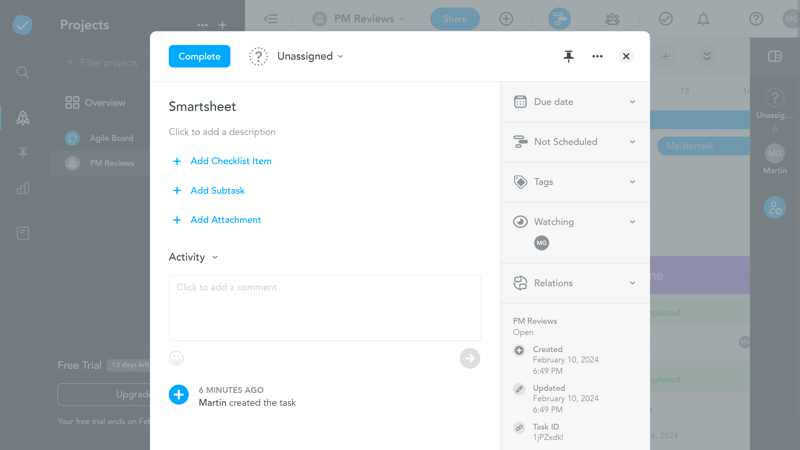
Dans le menu des tâches, vous définissez les détails de la tâche actuelle.
Dans ce menu détaillé, vous avez entre autres les possibilités suivantes :
Terminer la tâche : Vous pouvez marquer les tâches comme étant terminées d'un simple clic de souris. Les tâches terminées peuvent ensuite être facilement archivées et supprimées de votre projet. Vous pouvez ainsi mieux suivre votre progression.
Attribuer une tâche : Tout en haut, vous pouvez attribuer la tâche à une personne de votre équipe.
Titre et description : Vous pouvez modifier le titre de la tâche et ajouter une description.
Ajouter une check-list : Les listes de contrôle vous permettent d'ajouter à chaque tâche des listes de choses à faire dont les entrées peuvent être facilement cochées. Dans les paramètres du projet, vous pouvez également prédéfinir des check-lists qu'il vous suffira de sélectionner plus tard dans la tâche. Si vous devez toujours traiter les mêmes check-lists, vous pouvez ainsi gagner un peu de temps.
Ajouter une sous-tâche : Vous pouvez diviser les tâches en sous-tâches – nous y reviendrons plus tard.
Ajouter une pièce jointe : Vous pouvez télécharger des fichiers locaux, connecter des espaces de stockage cloud comme Google Drive, OneDrive ou Dropbox ou encore intégrer d'autres produits de Meister comme les Mindmaps de MindMeister ou les notes de MeisterNotes.
Laisser des commentaires : Dans la zone de commentaires, vous pouvez publier des commentaires sur la tâche et marquer également les membres du projet d'un « @ » pour les avertir.
Dans le menu de droite, vous trouverez quelques fonctions et éléments supplémentaires, dont par exemple :
Date d'échéance : Définissez une deadline pour la tâche.
Planification de la timeline : Il existe un champ spécifique pour l'affichage de la timeline. Vous pouvez y définir la date de début et de fin du travail sur la tâche correspondante.
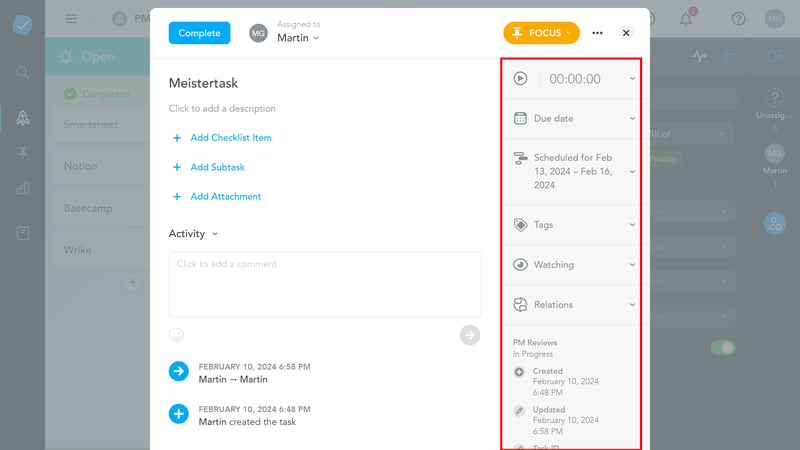
Paramètres détaillés des tâches chez MeisterTask.
Observateurs : Ici, vous pouvez voir les observateurs de la tâche sélectionnée et en ajouter de nouveaux. Les observateurs reçoivent des notifications lorsqu'un commentaire est ajouté dans une tâche, lorsque la tâche est terminée ou lorsqu'ils sont mentionnés dans la tâche.
Tags : Les tags à code couleur permettent de mieux structurer les tâches. Ces tags sont entièrement personnalisables – c'est à vous de décider comment vous souhaitez classer vos projets (par exemple par urgence ou par catégorie de tâches).
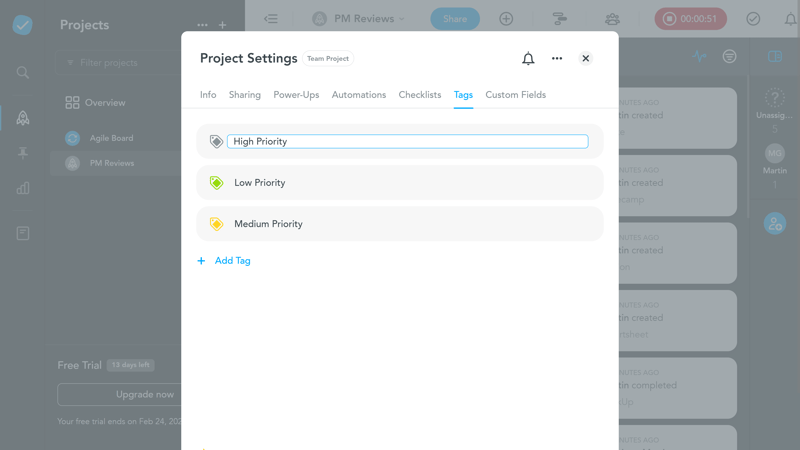
Les tags permettent de classer vos tâches.
Créer des champs personnalisés
Si les éléments mentionnés ci-dessus ne vous suffisent pas, vous pouvez ajouter des champs personnalisés à vos tâches. Vous pouvez les configurer dans l'onglet « Champs » des paramètres du projet.
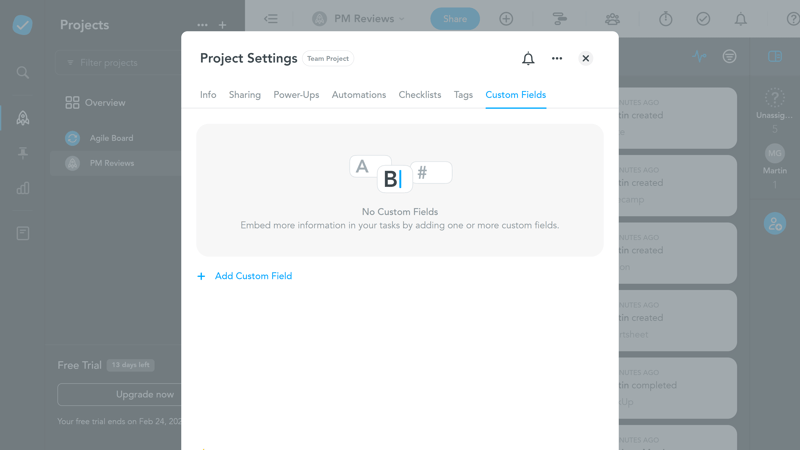
Ajoutez des champs personnalisés à vos tâches.
Malheureusement, le choix est limité : seuls les champs de texte réguliers ou les menus déroulants sont pris en charge. Cette limitation est probablement due à l'orientation Kanban, car l'utilité des différents types de champs dépend des vues et des analyses qui peuvent être réalisées sur la base de ces derniers.
La plupart des autres outils de gestion de projet de notre comparatif offrent nettement plus de possibilités de personnaliser les tâches avec des champs personnalisés :
| MeisterTask | Airtable | monday | Notion | ClickUp | Wrike | Smartsheet | Asana | Teamwork | Trello | Basecamp | |
|---|---|---|---|---|---|---|---|---|---|---|---|
| Texte | ✓ | ✓ | ✓ | ✓ | ✓ | ✓ | ✓ | ✓ | ✓ | ✓ | ✗ |
| Numéro | ✓ | ✓ | ✓ | ✓ | ✓ | ✓ | ✓ | ✓ | ✓ | ✓ | ✗ |
| Choix individuel | ✓ | ✓ | ✓ | ✓ | ✓ | ✓ | ✓ | ✓ | ✓ | ✓ | ✗ |
| Galerie | ✗ | ✓ | ✓ | ✓ | ✗ | ✓ | ✓ | ✓ | ✗ | ✗ | ✗ |
| Case à cocher | ✗ | ✓ | ✓ | ✓ | ✓ | ✓ | ✓ | ✗ | ✓ | ✓ | ✗ |
| Date | ✗ | ✓ | ✓ | ✓ | ✓ | ✓ | ✓ | ✓ | ✓ | ✓ | ✗ |
| Personne | ✗ | ✓ | ✓ | ✓ | ✓ | ✓ | ✓ | ✓ | ✗ | ✗ | ✗ |
| Devise | ✗ | ✓ | ✓ | ✓ | ✓ | ✓ | ✗ | ✓ | ✗ | ✗ | ✗ |
| Pourcentage | ✗ | ✓ | ✓ | ✓ | ✗ | ✓ | ✗ | ✓ | ✗ | ✗ | ✗ |
| Durée | ✗ | ✓ | ✗ | ✗ | ✗ | ✓ | ✓ | ✗ | ✗ | ✗ | ✗ |
| Progression | ✗ | ✓ | ✓ | ✓ | ✓ | ✗ | ✗ | ✗ | ✓ | ✗ | ✗ |
| Évaluation | ✗ | ✓ | ✓ | ✗ | ✓ | ✗ | ✓ | ✗ | ✗ | ✗ | ✗ |
| Fichiers | ✗ | ✓ | ✓ | ✓ | ✓ | ✗ | ✗ | ✗ | ✗ | ✗ | ✗ |
| Date | ✗ | ✗ | ✗ | ✗ | ✗ | ✗ | ✗ | ✗ | ✗ | ✗ | ✗ |
| Relations | ✗ | ✓ | ✓ | ✓ | ✓ | ✗ | ✗ | ✗ | ✗ | ✗ | ✗ |
| Rollup | ✗ | ✓ | ✗ | ✓ | ✓ | ✗ | ✗ | ✗ | ✗ | ✗ | ✗ |
| Total | 3 | 16 | 14 | 13 | 12 | 10 | 9 | 8 | 6 | 5 | 0 |
Dépendances et sous-tâches dans MeisterTask
Les sous-tâches vous permettent de diviser vos tâches en étapes plus petites. Une sous-tâche a les mêmes possibilités de paramétrage qu'une tâche normale, mais elle est liée à la tâche de niveau supérieur par une dépendance. Pour afficher les sous-tâches dans votre liste de projets, vous devez d'abord les activer à droite dans le menu Filtre.
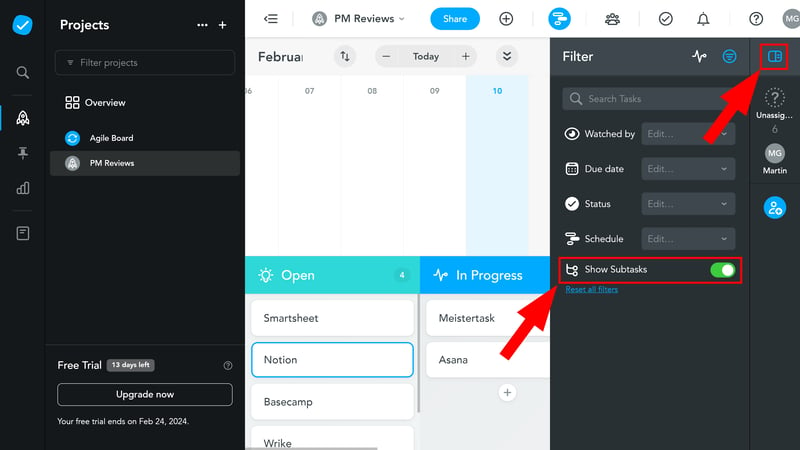
Pour que les sous-tâches soient également affichées dans les colonnes correspondantes, vous devez d'abord les activer.
Il est également possible de créer des dépendances entre différentes tâches. Vous pouvez regrouper des tâches connexes, bloquer des tâches d'autres tâches ou afficher des tâches en double. Vous gardez ainsi une vue d'ensemble sur la manière dont les différentes tâches de votre projet sont reliées entre elles.
Ce qui manque, c'est l'option d'organiser l'avancement du projet avec des jalons ou de définir des objectifs pour les projets (par exemple un certain nombre d'articles par trimestre). Vous trouverez ici une comparaison des fonctions de tâches avancées de MeisterTask :
| MeisterTask | ClickUp | Asana | Wrike | Teamwork | Smartsheet | monday | Notion | Trello | Airtable | Basecamp | |
|---|---|---|---|---|---|---|---|---|---|---|---|
| Champs personnalisés | ✓ | ✓ | ✓ | ✓ | ✓ | ✓ | ✓ | ✓ | ✓ | ✓ | ✗ |
| Sous-tâches | ✗ | ✓ | ✓ | ✓ | ✓ | ✓ | ✓ | ✓ | ✓ | ✗ | ✗ |
| Dépendance des tâches | ✓ | ✓ | ✓ | ✓ | ✓ | ✓ | ✓ | ✓ | ✗ | ✗ | ✗ |
| Jalons | ✗ | ✓ | ✓ | ✓ | ✓ | ✓ | ✓ | ✗ | ✗ | ✗ | ✗ |
| Objectifs | ✗ | ✓ | ✓ | ✗ | ✗ | ✗ | ✗ | ✗ | ✗ | ✗ | ✗ |
| Total | 2 | 5 | 5 | 4 | 4 | 4 | 4 | 3 | 2 | 1 | 0 |
MeisterTask est une plateforme Kanban avec des outils Kanban dans laquelle vous pouvez adapter et organiser vos tâches de manière polyvalente, y compris avec des dépendances et des sous-tâches.
Vos tâches ne sont toutefois pas librement configurables, ce qui n'aurait évidemment pas de sens compte tenu du système Kanban. Les possibilités offertes sont donc adaptées à l'approche de MeisterTask.
Collaboration & communication
Vous pouvez utiliser MeisterTask seul, en équipe et même pour collaborer avec des personnes extérieures à votre entreprise. Pour travailler ensemble sur des projets, vous devez d'abord inviter vos collègues à participer à votre projet.
Inviter et gérer les membres du projet
Si vous cliquez sur le bouton « Partager » dans le menu du projet, vous pouvez le partager avec d'autres utilisateurs et membres de l'équipe. Pour ce faire, vous pouvez choisir – outre le rôle d'administrateur – entre quatre autorisations :
Membre : Les membres peuvent accéder à toutes les tâches du projet.
Invité : Les invités ne peuvent accéder qu'aux tâches du projet qui leur ont été attribuées manuellement. Ce rôle est particulièrement adapté à la collaboration avec des parties externes (par exemple des clients).
Commentateur : Les commentateurs ont accès à toutes les tâches, mais ne peuvent que les commenter, pas les modifier.
Lecture seule : Les lecteurs peuvent voir toutes les tâches, mais ne peuvent que les lire et ne peuvent pas effectuer d'actions.
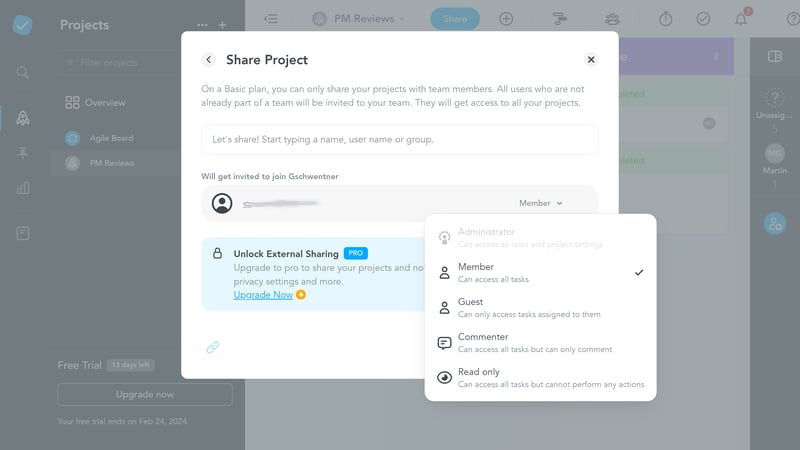
Partagez votre projet avec d'autres pour y travailler ensemble.
Créer et gérer des équipes
Les membres du projet n'ont accès qu'au projet en question. Pour les collègues de votre entreprise ou les personnes avec lesquelles vous travaillez étroitement sur plusieurs projets, vous pouvez créer une équipe afin de faciliter la collaboration.
Pour accéder à la gestion des équipes, vous devez cliquer sur le bouton « Mon équipe » dans la barre de menu supérieure de MeisterTask. Vous y trouverez une liste de tous les utilisateurs actuels et pouvez inviter de nouveaux membres de l'équipe.
L'avantage par rapport aux membres de projet est que les membres de l'équipe peuvent être ajoutés à des groupes d'utilisateurs afin de partager rapidement des projets avec des collègues spécifiques (par exemple de certains départements). En outre, les membres de l'équipe disposent d'options de configuration supplémentaires, comme la possibilité de n'autoriser l'accès aux projets de l'équipe qu'à partir de certaines plages d'adresses IP.
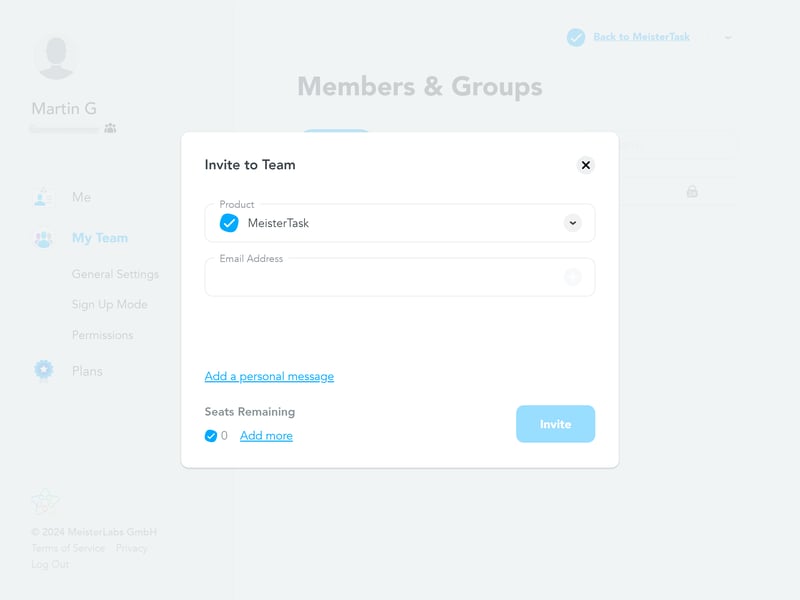
Créez des équipes pour faciliter la collaboration avec vos collègues.
Pas de collaboration en temps réel
Les fonctions de collaboration de MeisterTask sont limitées au strict nécessaire : vous pouvez attribuer des tâches à certains utilisateurs et communiquer avec d'autres utilisateurs dans des commentaires. Les utilisateurs ont également la possibilité de réagir aux commentaires à l'aide d'emojis.
Mais c'est tout : les moyens de bord de MeisterTask ne permettent pas la collaboration en temps réel. Les messages privés, les discussions en direct, les discussions de groupe ou les fonctions avancées comme les tableaux blancs ou le travail en commun sur des documents ne sont pas directement disponibles. Cela n'est possible qu'à l'aide d'intégrations ou d'autres outils de Meister (plus d'informations à ce sujet dans le chapitre suivant).
D'autres outils de gestion de projet offrent parfois bien plus de fonctionnalités de collaboration, même dans le tarif standard sans intégration, comme vous pouvez le voir dans ce tableau :
| MeisterTask | Teamwork | Basecamp | ClickUp | monday | Notion | Asana | Wrike | Smartsheet | Airtable | Trello | |
|---|---|---|---|---|---|---|---|---|---|---|---|
| Groupes d'utilisateurs | ✓ | ✓ | ✓ | ✓ | ✓ | ✓ | ✓ | ✓ | ✓ | ✓ | ✗ |
| Messages privés | ✗ | ✓ | ✓ | ✗ | ✗ | ✗ | ✓ | ✗ | ✗ | ✗ | ✗ |
| Chat de groupe | ✗ | ✓ | ✓ | ✓ | ✗ | ✗ | ✓ | ✗ | ✗ | ✗ | ✗ |
| Tableau de messages | ✗ | ✓ | ✓ | ✗ | ✗ | ✗ | ✗ | ✗ | ✗ | ✗ | ✗ |
| Tableau blanc | ✗ | ✗ | ✗ | ✓ | ✓ | ✗ | ✗ | ✗ | ✗ | ✗ | ✗ |
| Documents | ✗ | ✓ | ✓ | ✓ | ✓ | ✓ | ✗ | ✗ | ✗ | ✗ | ✗ |
| Wiki | ✗ | ✓ | ✓ | ✓ | ✓ | ✓ | ✗ | ✗ | ✗ | ✗ | ✗ |
| Total | 1 | 6 | 6 | 5 | 4 | 3 | 3 | 1 | 1 | 1 | 0 |
Les fonctions de collaboration ne sont pas le point fort de MeisterTask : en ce qui concerne la collaboration numérique, l'outil de gestion des tâches se limite à une coopération passive sous forme de commentaires et d'attributions. Pour un travail d'équipe en temps réel, vous devez utiliser d'autres applications et/ou les intégrer à MeisterTask.
Note : 3/5
Fonctions avancées
MeisterTask dispose bien sûr de nombreuses autres fonctions qui permettent également des processus de travail plus complexes. Commençons par les fonctionnalités de reporting déjà mentionnées, que vous trouverez dans la vue Rapports.
Rapports personnalisés chez MeisterTask
Les rapports générés par MeisterTask vous donnent un aperçu de vos projets basé sur les données.
Il existe deux types de rapports :
Rapports rapides : Ces rapports standardisés, que vous pouvez sélectionner directement dans le menu Rapports du menu latéral gauche, utilisent des filtres prédéfinis pour vous donner un aperçu rapide de certains aspects de vos projets. Vous pouvez ainsi voir toutes les (1) tâches ouvertes, (2) tâches récemment créées, (3) tâches terminées, (4) tâches récemment terminées et (5) tâches échues.
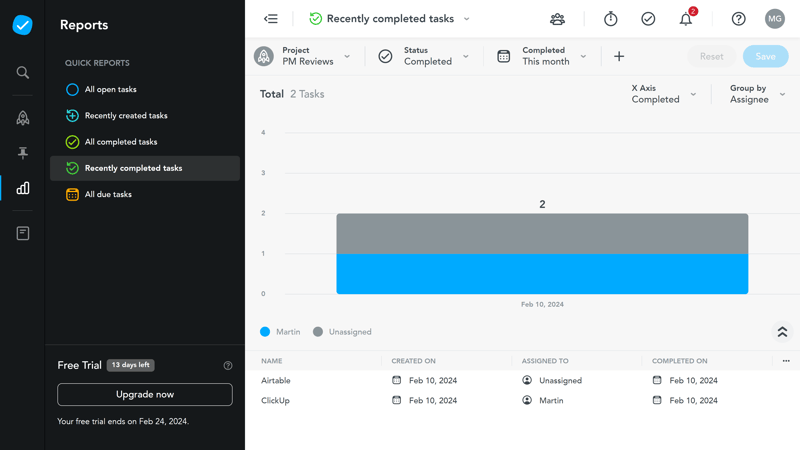
Des rapports rapides donnent un aperçu immédiat de certains aspects de vos projets.
Rapports personnalisés : Si vous recherchez des informations qui ne sont pas couvertes par les rapports rapides, vous pouvez créer des rapports personnalisés. Vous pouvez choisir les projets à inclure dans les rapports et affiner les données à l'aide de filtres (par exemple statut, colonne, période, tags). Il est également possible de définir comment les tâches doivent être triées sur l'axe x et comment les colonnes doivent être regroupées dans le rapport.
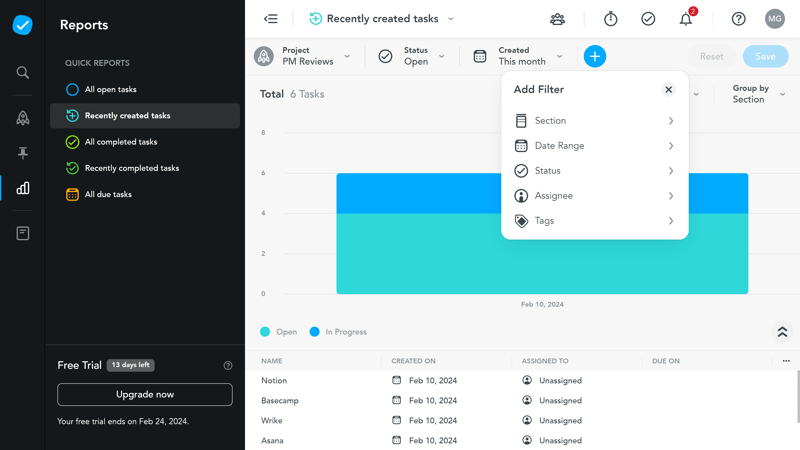
Rapports personnalisés chez MeisterTask.
Il est bien sûr possible d'enregistrer les paramètres des rapports personnalisés, ce qui vous évite de devoir configurer les filtres à chaque fois.
Vous pouvez exporter vos rapports aux formats .xls (Excel) et .csv.
Suivi du temps chez MeisterTask
Vous pouvez suivre et enregistrer le temps passé sur certaines tâches directement dans MeisterTask. Vous pouvez ainsi voir quels membres de l'équipe ont travaillé sur quelles tâches et pendant combien de temps.
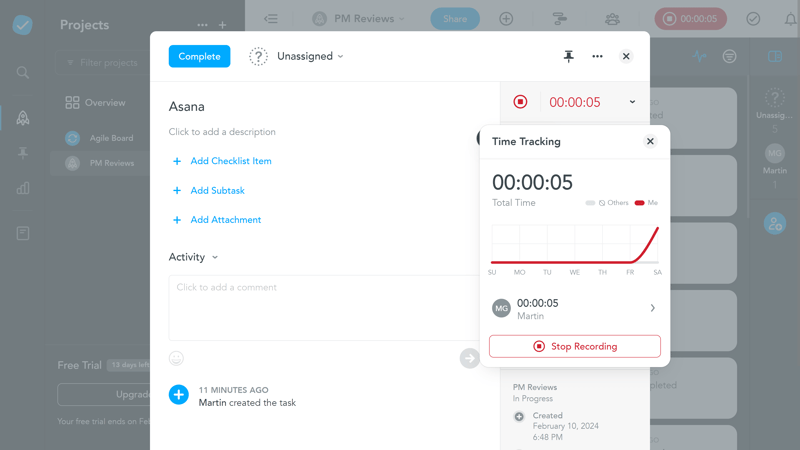
MeisterTask propose sa propre fonctionnalité pour le suivi du temps.
Comment automatiser les workflows avec MeisterTask
Vous ne pouvez pas reproduire un processus de travail souhaité avec les fonctions standard de MeisterTask ? C'est là qu'interviennent les fonctions d'automatisation de la plateforme, que vous trouverez dans l'onglet « Automatisations » des paramètres du projet.
Cliquez ici sur « Ajouter une automatisation » pour ouvrir une liste des possibilités d'automatisation :
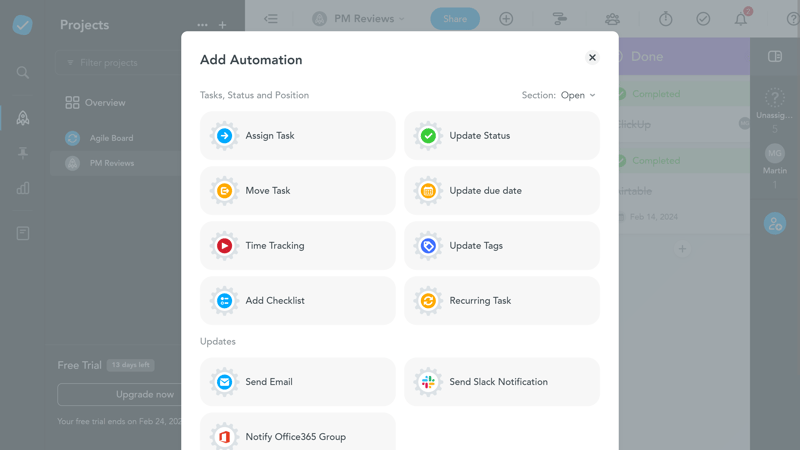
Vous pouvez automatiser certaines tâches pour gagner du temps.
Actuellement, 11 automatisations de ce type sont disponibles :
Attribuer : Cela vous permet d'attribuer automatiquement des tâches à un membre du projet sélectionné dès qu'elles sont créées dans une colonne spécifique.
Mettre à jour le statut : Changez automatiquement le statut d'une tâche en « Ouvert », « Terminé » ou « Archivé » lorsqu'elle est ajoutée à une colonne spécifique.
Déplacer une tâche : déplacez automatiquement les tâches vers d'autres projets ou sections.
Mettre à jour la date d'échéance : Ajustez automatiquement la date d'échéance des tâches.
Suivi du temps : Démarrez ou arrêtez automatiquement le suivi du temps lorsque des tâches sont insérées dans certaines colonnes.
Mettre à jour les tags : Les tags sont automatiquement ajoutés ou supprimés.
Ajouter une liste de contrôle : Les listes de contrôle sont ajoutées automatiquement.
Tâche récurrente : Vous pouvez créer des tâches récurrentes qui sont créées régulièrement et automatiquement, par exemple pour les réunions régulières, les newsletters par e-mail ou les factures de fin de mois.
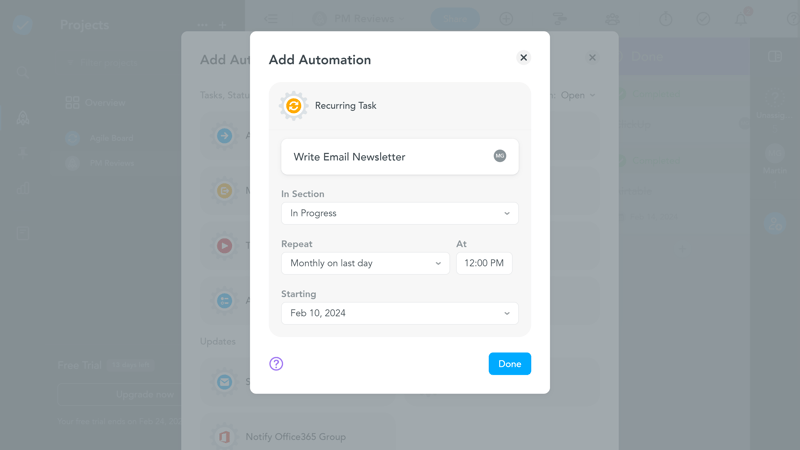
S'il y a des tâches que vous devez effectuer régulièrement, vous pouvez les créer automatiquement.
Envoyer des e-mails : Envoyer automatiquement des e-mails à certains utilisateurs ou groupes.
Envoyer un message Slack : Envoyer automatiquement un message Slack à certains utilisateurs ou canaux.
Notifier le groupe Office 365 : Informez automatiquement les utilisateurs sur Office 365 des nouvelles tâches.
Les fonctions d'automatisation de MeisterTask sont pratiques et, grâce à leur subdivision en fonctions concrètes, plus faciles à mettre en place que les automatisations souvent plus complexes d'autres outils de gestion de projet.
Mais cette limitation relativement étroite à des applications prédéfinies les rend également moins flexibles et ne permet pas de les utiliser pour créer soi-même des workflows plus complexes. Il n'est par exemple pas possible de lier des automatisations à des sous-tâches afin d'automatiser la création et l'exécution de sous-tâches.
D'autres logiciels de gestion de projet (comme Airtable, Trello ou monday.com) sont ici nettement plus polyvalents et permettent de créer des automatisations complexes avec des déclencheurs et des réactions.
Peu de choix d'intégration
En ce qui concerne les intégrations, MeisterTask est assez limité : seuls quelques programmes, dont Slack, Google Calendar, Microsoft Teams, Spark et GitHub, sont pris en charge. Si vous souhaitez intégrer MeisterTask dans d'autres programmes, vous devez utiliser Zapier ou l'API de MeisterTask.
Une bonne base – mais on en reste souvent aux basics
MeisterTask a aussi beaucoup à offrir en dehors des fonctions de base, mais il est moins flexible et moins sophistiqué que d'autres outils de gestion de projet.
| MeisterTask | Wrike | Trello | Teamwork | Smartsheet | Notion | monday | ClickUp | Basecamp | Asana | Airtable | |
|---|---|---|---|---|---|---|---|---|---|---|---|
| Formulaires | ✗ | ✓ | ✗ | ✓ | ✓ | ✗ | ✓ | ✓ | ✗ | ✓ | ✓ |
| Automatisation | ✓ | ✓ | ✓ | ✓ | ✓ | ✓ | ✓ | ✓ | ✗ | ✓ | ✓ |
| Suivi du temps | ✓ | ✓ | ✗ | ✓ | ✓ | ✗ | ✓ | ✓ | ✗ | ✓ | ✗ |
| Intégrations | ✓ | ✓ | ✓ | ✓ | ✓ | ✓ | ✓ | ✓ | ✓ | ✓ | ✓ |
| Graphiques | ✗ | ✓ | ✗ | ✓ | ✓ | ✗ | ✓ | ✓ | ✗ | ✓ | ✓ |
| Rapports | ✓ | ✓ | ✗ | ✓ | ✓ | ✗ | ✓ | ✓ | ✗ | ✓ | ✓ |
| API | ✓ | ✓ | ✓ | ✓ | ✓ | ✓ | ✓ | ✓ | ✓ | ✓ | ✓ |
Comme toujours : même en ce qui concerne les fonctions avancées, MeisterTask est moins polyvalent que d'autres outils. Les automatisations sont limitées à une sélection de workflows prédéfinis et le choix des intégrations est restreint.
En revanche, les automatisations de MeisterTask sont intégrées de manière nettement plus conviviale pour l'utilisateur et le débutant que chez la concurrence, les rapports sont solides et le suivi du temps est intégré de manière transparente dans le tableau de bord. Et pour ceux qui souhaitent intégrer MeisterTask dans d'autres programmes, il est possible d'utiliser la connexion Zapier.
Documentation & support
Le centre d'aide coloré de MeisterTask est plutôt bien fourni. Sur la page d'accueil, vous trouverez tout ce dont vous avez besoin : une fonction de recherche, des catégories d'articles, une sélection de FAQ et des moyens de contact.
Les articles d'assistance sont judicieusement répartis en sous-catégories et sous-sous-catégories (par exemple, « Premiers pas », « Gestion d'équipe », « Compte & facturation »). Les articles sont bien structurés, écrits de manière compréhensible et utilisent des vidéos, des captures d'écran, des GIF et des hyperliens pour expliquer clairement les fonctions et les concepts.
Dans la MeisterTask Acadamy, quelques cours vidéo vous attendent également. Ils présentent en un peu plus d'une heure toutes les bases et les fonctionnalités avancées de MeisterTask.
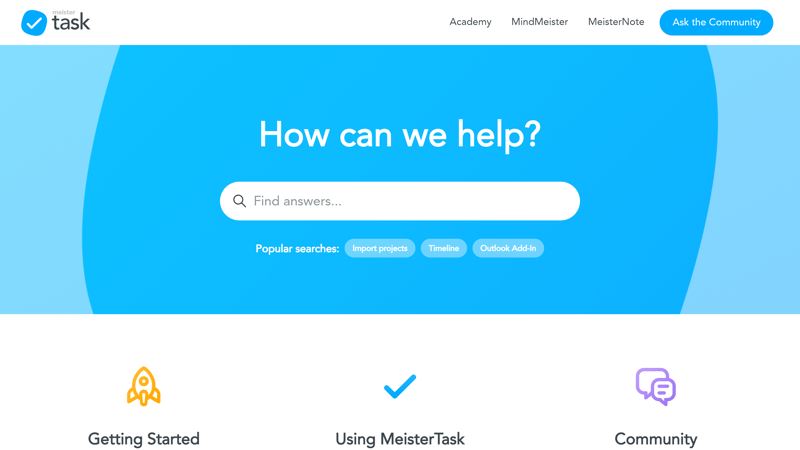
Le centre d'aide de MeisterTask.
Les possibilités de contact direct dépendent de votre tarif. En principe, il existe une assistance par e-mail et par téléphone, cette dernière n'étant disponible qu'à partir du tarif Business. À partir du tarif Pro, il existe en outre une assistance prioritaire par e-mail, qui réagit un peu plus rapidement aux demandes.
Malheureusement, nous avons dû patienter longtemps. Nous n'avons reçu une réponse à notre demande par e-mail qu'au bout de 12 jours, avec l'indication qu'il y avait « actuellement un nombre inhabituellement élevé de demandes ».
Le contenu du centre d'aide est donc bon, mais si vous souhaitez obtenir de l'aide de l'équipe d'assistance, vous devrez attendre un bon moment. Si vous préférez demander conseil à d'autres utilisateurs de MeisterTask, vous pouvez toujours visiter la communauté Meister, qui compte environ 5 000 membres.
Tarification
MeisterTask propose quatre tarifs, qui peuvent être souscrits soit au mois, soit dans le cadre d'un abonnement annuel légèrement réduit : Basique, Pro, Business et Enterprise.
Basique est le tarif gratuit de MeisterTask, qui convient aux personnes individuelles ayant peu de projets. Il prend en charge jusqu'à trois projets, des tableaux personnalisables et un nombre illimité de membres de projet.
À partir du tarif Pro, les projets et notes illimités sont inclus, ainsi que des fonctions avancées telles que l'automatisation, les rapports et l'agenda. Encore plus de fonctionnalités sont activées dans le tarif Business. Ce n'est qu'à partir de là que vous pouvez ajouter des sous-tâches, attribuer des rôles et des autorisations, utiliser la vue timeline et créer des champs personnalisés.
Les grandes entreprises peuvent utiliser le tarif Enterprise pour adapter MeisterTask à leurs besoins. Un gestionnaire de compte dédié et un soutien individuel lors de l'onboarding sont alors disponibles.
Vous trouverez ici un aperçu des tarifs de MeisterTask :
| Basic | Pro | Business | |
|---|---|---|---|
| Prix mensuel effectif | 0,00 € | dès 12,50 € | dès 22,50 € |
| Prix pour des utilisateurs supplémentaires | - | + 12,50 € | + 22,50 € |
| Durée du contrat (mois) | 0 | 1 - 12 | 1 - 12 |
| Limites | |||
| Nombre d'utilisateurs | illimité | illimité | illimité |
| Nombre de projets | 3 | illimité | illimité |
| Nombre de tâches | illimité | illimité | illimité |
| Nombre d'automatisations | 0 | illimité | illimité |
| Vues | |||
| Liste | ✗ | ✗ | ✗ |
| Tableau | ✗ | ✗ | ✗ |
| Kanban | ✓ | ✓ | ✓ |
| Galerie | ✗ | ✗ | ✗ |
| Calendrier | ✗ | ✗ | ✗ |
| Chronologie | ✗ | ✗ | ✓ |
| Gantt | ✗ | ✗ | ✗ |
| Mindmap | ✗ | ✗ | ✗ |
| Workload | ✗ | ✗ | ✗ |
| Carte | ✗ | ✗ | ✗ |
| Tâches | |||
| Champs personnalisés | ✗ | ✗ | ✓ |
| Sous-tâches | ✗ | ✗ | ✗ |
| Dépendance des tâches | ✓ | ✓ | ✓ |
| Jalons | ✗ | ✗ | ✗ |
| Objectifs | ✗ | ✗ | ✗ |
| Collaboration | |||
| Groupes d'utilisateurs | ✗ | ✗ | ✓ |
| Messages privés | ✗ | ✗ | ✗ |
| Chat de groupe | ✗ | ✗ | ✗ |
| Tableau de messages | ✗ | ✗ | ✗ |
| Tableau blanc | ✗ | ✗ | ✗ |
| Documents | ✗ | ✗ | ✗ |
| Wiki | ✗ | ✗ | ✗ |
| Fonctions avancées | |||
| Formulaires | ✗ | ✗ | ✗ |
| Automatisation | ✗ | ✓ | ✓ |
| Suivi du temps | ✓ | ✓ | ✓ |
| Intégrations | ✗ | ✓ | ✓ |
| Graphiques | ✗ | ✗ | ✗ |
| Rapports | ✗ | ✓ | ✓ |
| API | ✗ | ✓ | ✓ |
MeisterTask est assez cher, ce qui s'explique surtout par le fait que le tarif payant le moins cher est déjà comparativement élevé – malgré les fonctionnalités quelque peu limitées. Vous trouverez ici une comparaison des prix des outils de gestion de projet de notre test, dans laquelle nous avons mesuré le prix pour dix utilisateurs dans le tarif le plus avantageux avec un nombre de projets illimité :











Conclusion
Si vous planifiez vos projets dans le style Kanban, MeisterTask a peut-être ce qu'il vous faut : vous pouvez créer autant de tableaux Kanban que vous le souhaitez dans des tableaux de bord faciles à utiliser et les organiser de manière intuitive. À cela s'ajoutent des options pratiques telles que le suivi du temps intégré et les automatisations prédéfinies.
Si la vue Kanban ne vous suffit pas, MeisterTask n'est sans doute pas la solution idéale : la structure du plan de projet est en effet très limitée et même les vues de base (par exemple Tableaux ou Listes) qui ne sont pas Kanban ne sont pas couvertes.
Si les (bonnes) fonctions de base du Kanban ne vous suffisent pas, le manque de flexibilité pourrait donc être quelque peu limitant. De plus, MeisterTask est relativement cher.

Expériences MeisterTask
Les clients de MeisterTask sont-ils satisfaits de la plateforme ? Nous nous sommes renseignés sur les portails d'évaluation et avons résumé brièvement les principaux points :
Version de base gratuite
Les utilisateurs apprécient la version gratuite de MeisterTask, qui permet une collaboration efficace, économique et transparente avec les clients et au sein de l'équipe.Design convivial et intuitif L'interface utilisateur intuitive et claire a été soulignée par plusieurs clients. Les utilisateurs s'y retrouvent rapidement, ce qui réduit le temps d'apprentissage et facilite l'utilisation.
Bonnes possibilités de structuration
La flexibilité de la conception des projets et des tâches, y compris la possibilité d'attribuer des tâches et d'inclure des informations détaillées, est soulignée positivement par certains utilisateurs.
Possibilités d'intégration limitées Certains utilisateurs se plaignent des options limitées d'intégration d'outils et de plateformes externes, ce qui limite la fonctionnalité et l'efficacité de l'outil.
Problèmes de temps de chargement et de logiciel occasionnels Certains utilisateurs font état de performances occasionnellement lentes et de problèmes logiciels sporadiques qui peuvent nuire à l'expérience utilisateur.
Temps de réponse limité du support client
Certains utilisateurs se plaignent de la lenteur du temps de réponse du support client, en particulier pour les demandes urgentes.
Alternatives
Vous recherchez une plateforme également basée sur la méthode Kanban mais plus polyvalente ? Dans ce cas, Trello vaut la peine de jeter un coup d'œil, car malgré le fait qu'il soit axé sur Kanban, il offre un plus grand choix de vues.
Vous trouverez ici d'autres alternatives à MeisterTask :





Questions fréquentes & réponses
MeisterTask est particulièrement adapté aux personnes individuelles et aux petites équipes qui recherchent un outil de gestion des tâches convivial et intuitif. Le logiciel est conçu pour les projets qui nécessitent une structuration et une visualisation claires de type Kanban.
MeisterTask est le seul logiciel de notre test qui se consacre à 100 % à la méthode Kanban. Ceux qui visualisent des projets avec des tableaux Kanban trouveront leur bonheur dans MeisterTask.
Oui, MeisterTask propose une version de base gratuite qui peut être suffisante pour les utilisateurs individuels ou les petites équipes. Toutefois, des versions payantes sont nécessaires pour les fonctions avancées telles que l'automatisation, le suivi du temps et les possibilités d'intégration supplémentaires.
Selon MeisterTask, il est conforme au RGPD (et au CCPA) et certifié ISO. Les serveurs du fournisseur se trouvent dans un centre informatique certifié ISO 27001 à Francfort.










